LOW: Buchstaben und Zeichen
Allgemeines
GROSSE Buchstaben
Es ist dann sehr mühsam, dieses in einen normalen Text mit großen und kleinen Buchstaben zu verwandeln.
Unter Format -> Text findet man Umwandlungsformatierungen:
nur kleine Buchstaben,
nur große Buchstaben,
jeder Wort Anfang groß, usw.
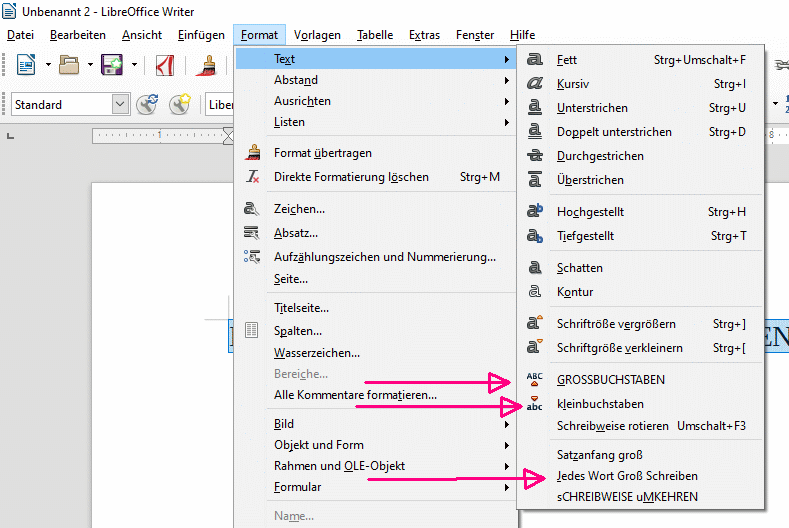
Format - Vorlagen
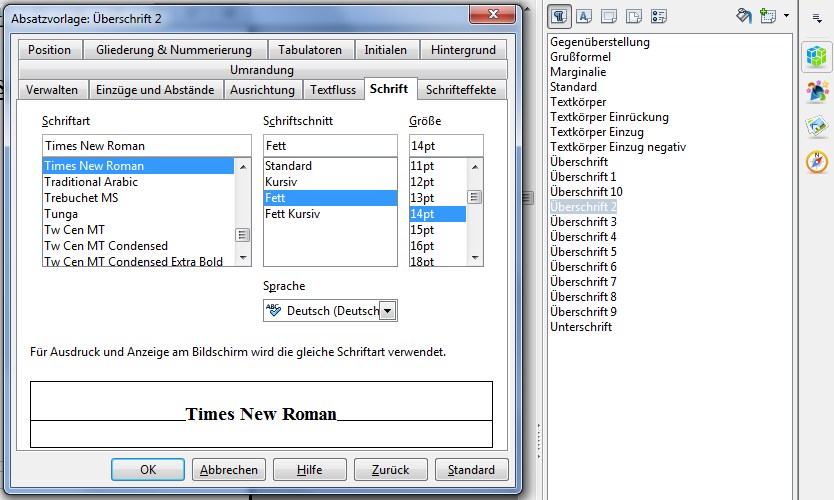
strg + 1 - Überschriftformat 1
strg + 2 - Überschriftformat 2
...
strg + 0 - Text
Format übertragen
Den Text, der formatiert werden soll, mit gedrückter Strg-Taste überstreichen.
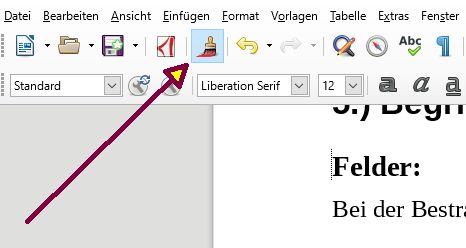
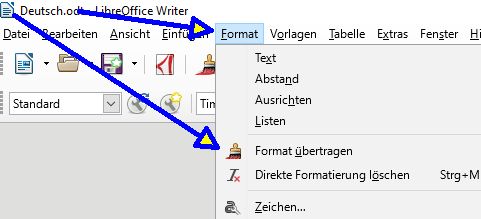
Wenn man einen Doppelklick auf das Pinselsymbol macht, so kann man die Funktion dauerhaft anschalten und mehrere Textpassagen formatieren.
Der Cursor behält dann die Gießeimerfunktion.
Abschalten mit einfachen Klick auf den Pinsel.
Schriftart einbetten
Ruft man die Datei auf einem anderen Rechner auf, der diese Schriftart nicht installiert hat, so wird eine Standardschrift verwendet.
Man geht auf Datei (blauer Pfeil) -> Eigenschaften (grün unterstrichen) -> Schriftart.
Man sollte nur Schriftarten einbetten die im Dokument verwendet werden. (roter Pfeil)
Im Regelfall kann man sich auf lateinische Schriftarten beschränken. (orange Pfeil)
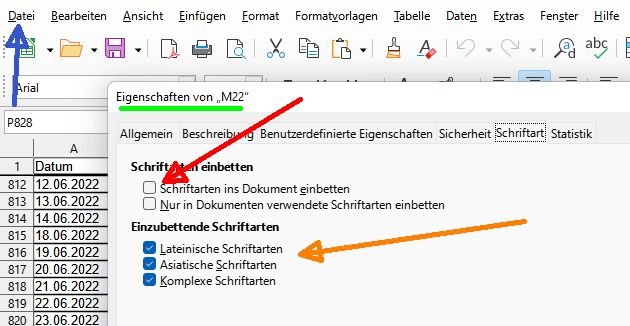
Strich
Dreimal Bindestrich + Return ergibt eine durchgehende Linie über die ganze Seite.
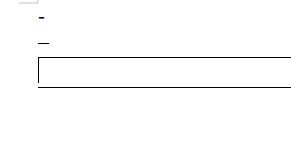
Möchte man die Striche beseitigen, so muss man den Bereich markieren und dann STRG + M drücken.

Sonderzeichen
So kann man diese einfügen:
In der Standardleiste das Symbol Omega anklicken(Roter Pfeil).
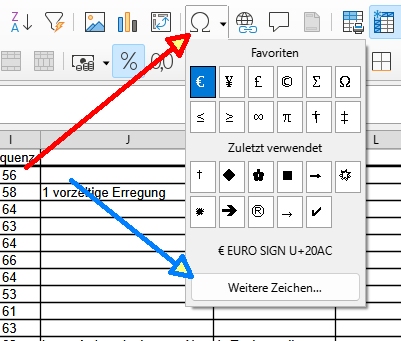
Weitere Sonderzeichen: blauer Pfeil
Der Umfang der Sonderzeichen wird durch den Zeichenblock (roter Pfeil) bestimmt.
Das ausgewählte Sonderzeichen wird dargestellt und auf Englisch erklärt.
Die dazugehörigen hexadezimalen und dezimalen Kodierungen werden angegeben (grüner Pfeil).
Das Sonderzeichen kann zu den Favoriten aufgenommen oder daraus entfernt werden (blauer Pfeil).
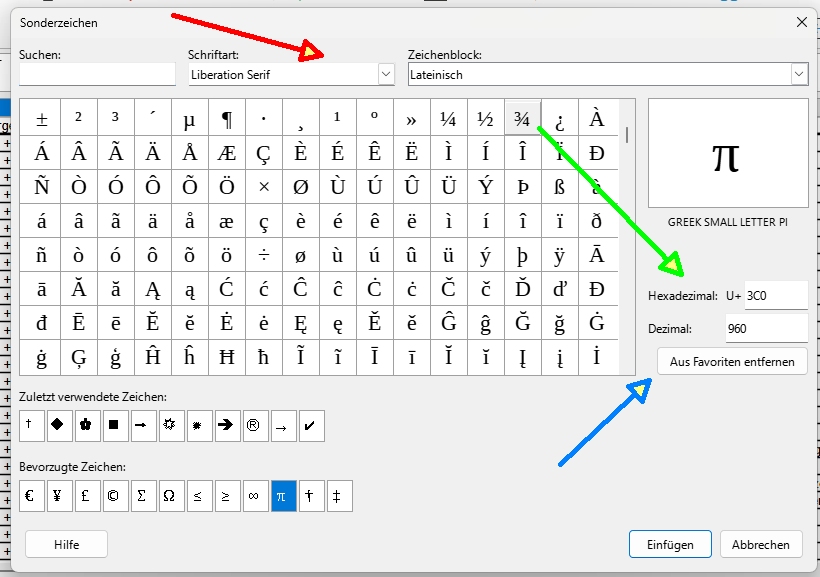
Teil von